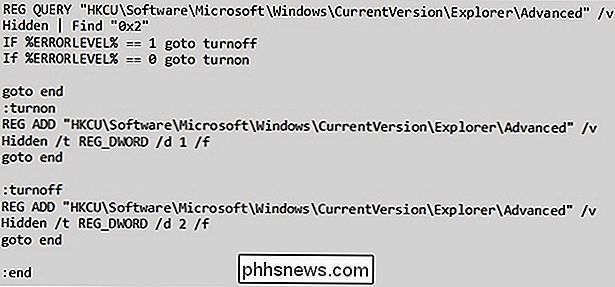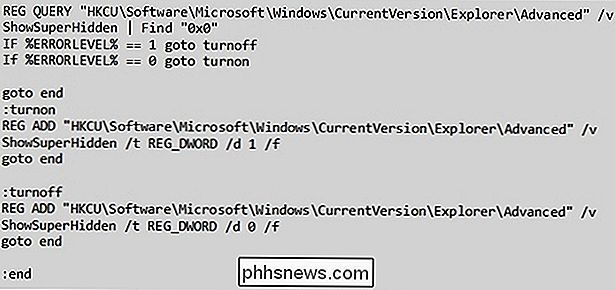Come mostrare o nascondere i file nascosti di Windows con una riga di comando Attiva?

Mentre molti di noi non hanno mai bisogno di vedere o accedere ai file nascosti sui nostri sistemi Windows, altri potrebbero dover lavorare con loro più spesso. C'è un modo semplice per passare avanti e indietro tra mostrare e nascondere i file nascosti? Il post di Q & A di SuperUser di oggi ha la soluzione al problema di un lettore frustrato.
La sessione di domande e risposte di oggi ci viene fornita per gentile concessione di SuperUser, una suddivisione di Stack Exchange, un raggruppamento di siti Web di domande e risposte.
La domanda
Lettore SuperUser RogUE vuole sapere come mostrare o nascondere i file nascosti di Windows tramite un interruttore a linea di comando:
Ho spesso bisogno di alternare tra mostrare e nascondere i file nascosti sul mio sistema Windows. Lo ho fatto nel modo usuale:
- Fai clic su Organizza in una finestra Explorer
- Seleziona cartella e Opzioni di ricerca
- Passa alla scheda Visualizza
- Passa da Mostra / nascondi file nascosti
Questo metodo è lungo e io sono stanco di esso. Mi piacerebbe la possibilità di alternare tra mostrare e nasconderli utilizzando la riga di comando (CMD). C'è un modo per configurarlo per file normali e di sistema?
Come mostrare o nascondere i file nascosti di Windows tramite un interruttore a riga di comando?
La risposta
Il collaboratore di SuperUser Steven ha la risposta per us:
File, cartelle o unità nascosti
Aggiungi (o sovrascrivi / f ) il valore Nascosto alla chiave di registro:
- HKCU Software Microsoft Windows CurrentVersion Explorer Advanced
Mostra
- reg aggiungere "HKCU Software Microsoft Windows CurrentVersion Explorer Advanced" / v Nascosto / t REG_DWORD / d 1 / f
Non visualizzare
- reg aggiungere "HKCU Software Microsoft Windows CurrentVersion Explorer Advanced" / v Nascosto / t REG_DWORD / d 2 /f
ToggleHiddenFiles.bat
Nascondi file del sistema operativo protetto (consigliato)
Controllato
- reg aggiungere "HKCU Software Microsoft Windows CurrentVersion Explorer Advanced" / v ShowSuperHidden / t REG_DWORD / d 0 / f
Deselezionato
- reg aggiungere "HKCU Software Microsoft Windows CurrentVersion Explorer Advanced "/ v ShowSuperHidden / t REG_ DWORD / d 1 /f
ToggleSystemFiles.bat
Notes
I cambiamenti avvengono immediatamente. Il registro del programma richiede i privilegi di amministratore, quindi i file batch devono essere eseguiti come amministratore.
Hai qualcosa da aggiungere alla spiegazione? Audio disattivato nei commenti. Vuoi leggere più risposte dagli altri utenti di Stack Exchange esperti di tecnologia? Controlla il thread completo di discussione qui.

Paint 3D è una nuova applicazione inclusa in Creators Update di Windows 10. Puoi usarlo per lavorare con modelli 3D e mettere insieme scene 3D. Il tuo lavoro può essere condiviso online o anche stampato su una stampante 3D. Paint 3D, Explained RELATED: Novità di Windows 10 Creators Update Questa non è solo una nuova versione di Microsoft Paint .

Come aggirare il problema di "Shrink Volume" di Windows "Problemi di inadeguatezza
La funzionalità Shrink Volume in Windows Vista e successivi presenta alcuni limiti importanti, che cercheremo e spiegheremo e suggeriremo alcuni soluzioni alternative che potrebbero aiutarti. Fai attenzione quando segui questi passaggi, perché potrebbero lasciare il tuo sistema in grado di avviarsi. È richiesto un livello di geek avanzato.